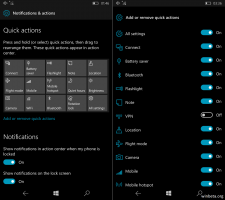Linuxi terminali käsurea kiirklahvid
Linuxi terminali käskude sarnaste kiirklahvide loend (kiirklahvid)
Paljude Linuxi algajate jaoks pole ilmne, et terminali käsureal on palju kasulikke kiirklahve. Selles artiklis tahaksin neid käsitleda. Nende otseteede tundmine säästab palju aega, eriti kui töötate pikkade käskudega.
Reklaam
Olenemata kasutatavast distributsioonist on Linuxiga kaasas üks või paar GUI-terminali emulaatorirakendust. Kõige populaarsemad neist on Gnome Terminal, Xterm, MATE Terminal, xfce4-terminal, KDE Konsole koos erinevate eksootiliste asjadega, nagu yaquake. Samuti saate siseneda "puhtasse" konsooli, vajutades Ctrl + Alt + F1... Ctrl + Alt + F12.

Terminal käivitab kesta, käepärase käsureakeskkonna. Sõltuvalt kasutatavast kestast (sh, bash, zsh jne) võib see lisada täiendavaid kasutatavuse täiustusi ja tööriistu.
Peaaegu kõik terminali emulaatori rakendused ja kestad toetavad tavalist klaviatuuri otseteede (kiirklahvide) loendit. Kui kasutate seda sageli, on hea mõte need selgeks õppida.
Linuxi terminali käsurea kiirklahvid
- Sirvige sisestatud käskude ajalugu: ↑/↓ või Ctrl+P/Ctrl+N
- Käskude ajaloo pöördotsing: Ctrl+R
- Liigutage üks sõna vasakule (tagasi): Alt+B
- Liigutage üks sõna paremale (edasi): Alt+F
- Liikuge käsurea algusesse: Ctrl+A või Home
- Liikuge käsurea lõppu: Ctrl+E või End
- Kerige akent üles: tõstuklahv + leht üles
- Kerige akent alla: tõstuklahv + leht alla
- Katkestage praegune käsk või tühjendage sisestatud tekst: Ctrl+C
Faililõpu (EOF) saatmine: Ctrl+D - Peatage praeguse töö täitmine (muutke see zombiks, jätkake seda käsuga fg): Ctrl+Z
- Vasakpoolse sõna kustutamine: Ctrl+W või Esc+← Backspace
- Kustutage sõna paremalt: Alt+D
- Vasakpoolse rea kustutamine: Ctrl+U
- Parempoolse rea kustutamine: Ctrl+K
- Kleepige varem kustutatud tekst: Ctrl+Y
- Kleepige lõikepuhvri sisu kursori asukohta: Shift+Ins või Ctrl + Shift + V
- Sisestage sõna-sõnalt järgmine tähemärk: Ctrl+V
- Käsu või failinime automaatne täitmine: Tab
- Tühjendage ekraan / joonistage praegune rakenduse kasutajaliides uuesti, kui seda toetatakse: Ctrl+L